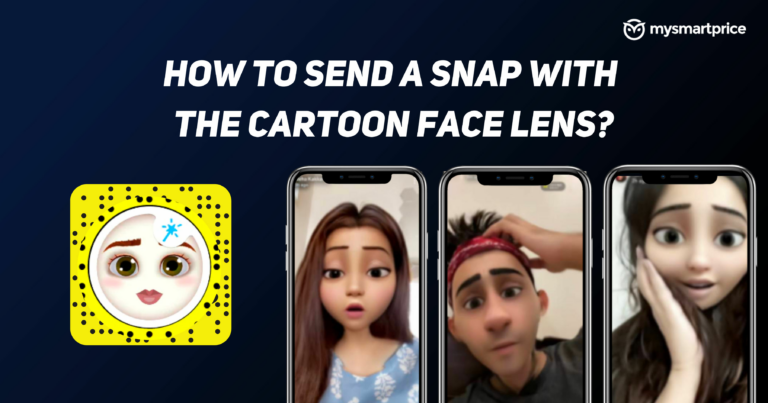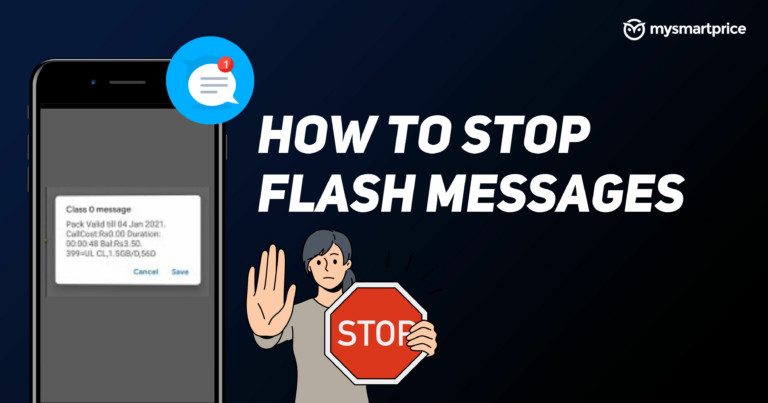История поиска Google: как удалить всю историю поиска Google с ПК, Android и iPhone
Почти все пользователи Интернета ежедневно используют Google для поиска своих запросов. Google хранит все, что вы ищете в Google, на своем сервере. Было несколько отчетов, в которых утверждалось, что Google собирает личные данные своих пользователей из приложений Google и передает их компаниям. Отчет о доходах Google за 2020 год показал, что компания зарабатывает более 70% от своих рекламодателей. Поэтому рекомендуется удалить историю поиска. Вы также можете запретить Google сохранять историю поиска или настроить ее на автоматическое удаление. Давайте кратко рассмотрим, как вы можете удалить историю поиска Google или настроить ее на автоматическое удаление.
Читайте также: Темный режим в Google Chrome: как включить темную тему в Google Chrome на ПК с Windows, Mac и смартфоне
Как удалить историю поиска Google
Удаление истории поиска из вашей учетной записи Google — это простой процесс. Вы можете сделать это с любого устройства, на котором вы вошли в свою учетную запись. Самый распространенный способ удалить историю поиска Google — через веб-браузер.
В Google есть специальный сервис, из которого вы можете просмотреть всю свою историю и удалить ее, он называется «Моя активность». Это страница, на которой Google сопоставляет все о вашей веб-активности. Мы знаем, что история Google также может быть удалена из Google Chrome, но в разделе «Моя активность» есть подробная история о вас, и вам предлагается удалить историю поиска отсюда. Вот полная информация о том, как вы можете удалить свою историю поиска с любого устройства.
Читайте также: Код погашения Google Play: как купить код пополнения подарочной карты Google Play онлайн со скидками
Как удалить историю поиска Google на Android Mobile
Большинство пользователей используют Google для поиска своих вопросов на устройствах Android. Если вы хотите удалить историю поиска Google на своем Android-смартфоне, выполните следующие действия:
- Откройте приложение Google на своем телефоне и нажмите на изображение своего профиля в правом верхнем углу.
- Нажмите на опцию «История поиска» в меню.
- Теперь вы можете просмотреть всю историю поиска, прокрутив вниз.
- Вы также можете выполнить поиск определенного периода времени в истории, щелкнув значок календаря.
- Чтобы удалить одну историю поиска, вы можете просто перейти к этой конкретной истории и нажать кнопку с крестиком (x) в правой части меню. Это удалит вашу историю поиска из вашей учетной записи Google.
- Чтобы удалить историю определенного временного диапазона, нажмите кнопку «Удалить» справа, и она покажет вам 4 разных варианта. Нажмите на параметры в соответствии с вашими требованиями, и история поиска будет удалена.
Читайте также: Как изменить язык поиска Google на мобильном, настольном ПК или ноутбуке
Как удалить историю поиска Google на ПК или ноутбуке
Если вы хотите узнать, как удалить историю поиска Google со своего компьютера или ноутбука, вот как это сделать:
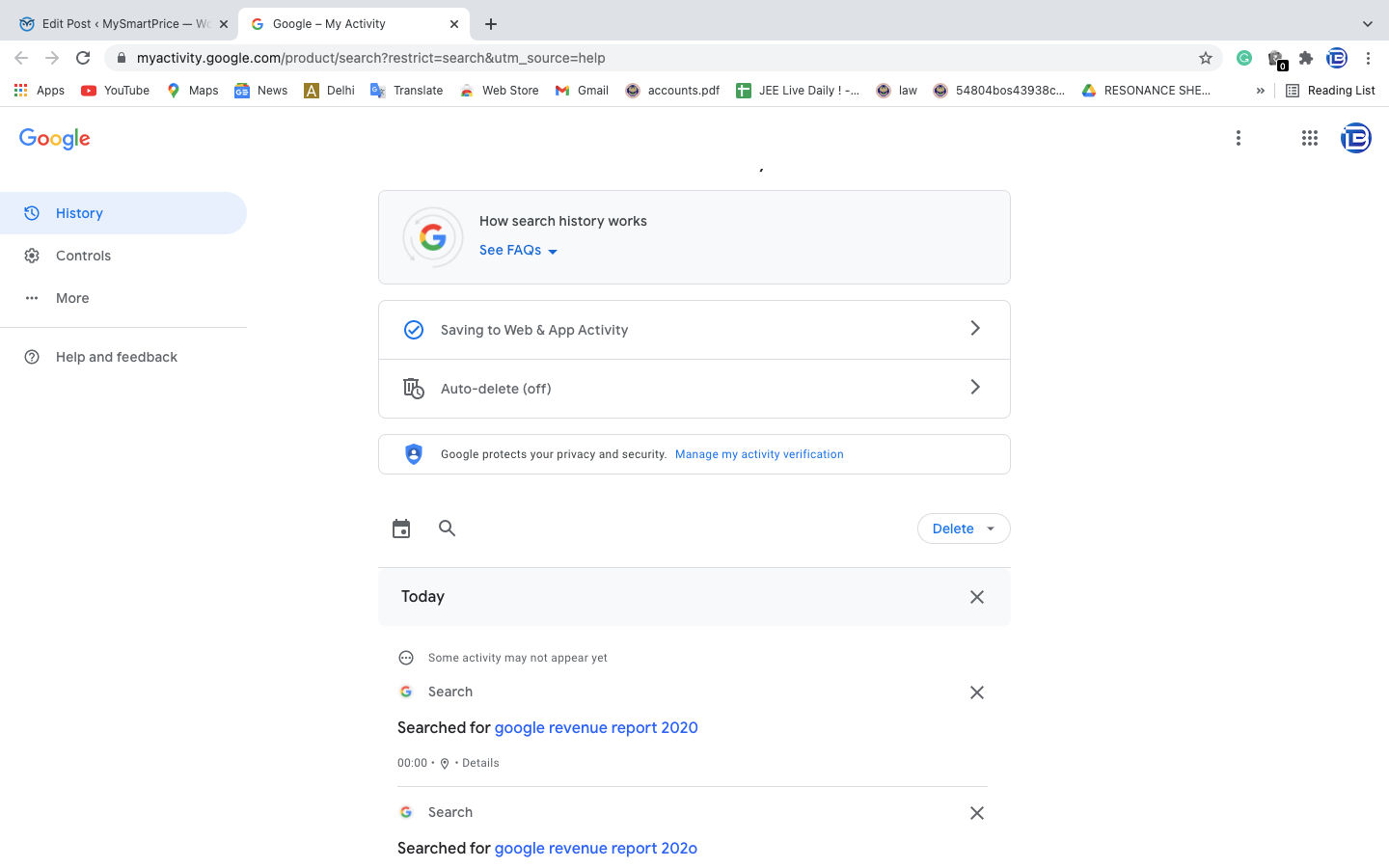
- На своем ПК перейдите к истории поиска в Моя деятельность.
- Теперь вы можете увидеть свою полную историю поиска здесь.
- Вы также можете выполнить поиск определенного периода времени в истории, щелкнув значок календаря в верхнем левом углу.
- Чтобы удалить одну историю поиска, вы можете просто перейти к этой конкретной истории и нажать кнопку с крестиком (x) в правой части меню. Это удалит вашу историю поиска из вашей учетной записи Google.

- Чтобы удалить историю определенного временного диапазона, нажмите кнопку «Удалить» справа, и она покажет вам 4 разных варианта. Нажмите на параметры в соответствии с вашими требованиями, и история поиска будет удалена.
Как удалить историю поиска Google на Apple iPhone
Если вы являетесь пользователем iPhone или iPad, вот как вы можете удалить свою историю поиска Google из своей учетной записи:
- На вашем iPhone или iPad перейдите к Google Моя активность.
- Теперь вы можете просмотреть всю историю поиска, прокрутив вниз.
- Вы также можете выполнить поиск определенного периода времени в истории, щелкнув значок календаря.
- Чтобы удалить одну историю поиска, вы можете просто перейти к этой конкретной истории и нажать кнопку с крестиком (x) в правой части меню. Это удалит вашу историю поиска из вашей учетной записи Google.
- Чтобы удалить всю историю поиска, нажмите кнопку «Удалить» справа, и она покажет вам 4 разных варианта. Нажмите «Удалить все время», и вся ваша история поиска будет удалена.
Читайте также: Отключите Google Assistant: как отключить Google Assistant на мобильных устройствах, Chromebook и Android TV
Как настроить автоматическое удаление для активности поиска в Google
Вы знаете? Вы можете настроить свою учетную запись Google на автоматическое удаление поисковой активности старше указанного периода времени. Вот как вы можете настроить автоматическое удаление для поисковой активности Google:
- Перейти к вашей Аккаунт Google.
- Нажмите Настройки данных и конфиденциальности в меню слева.
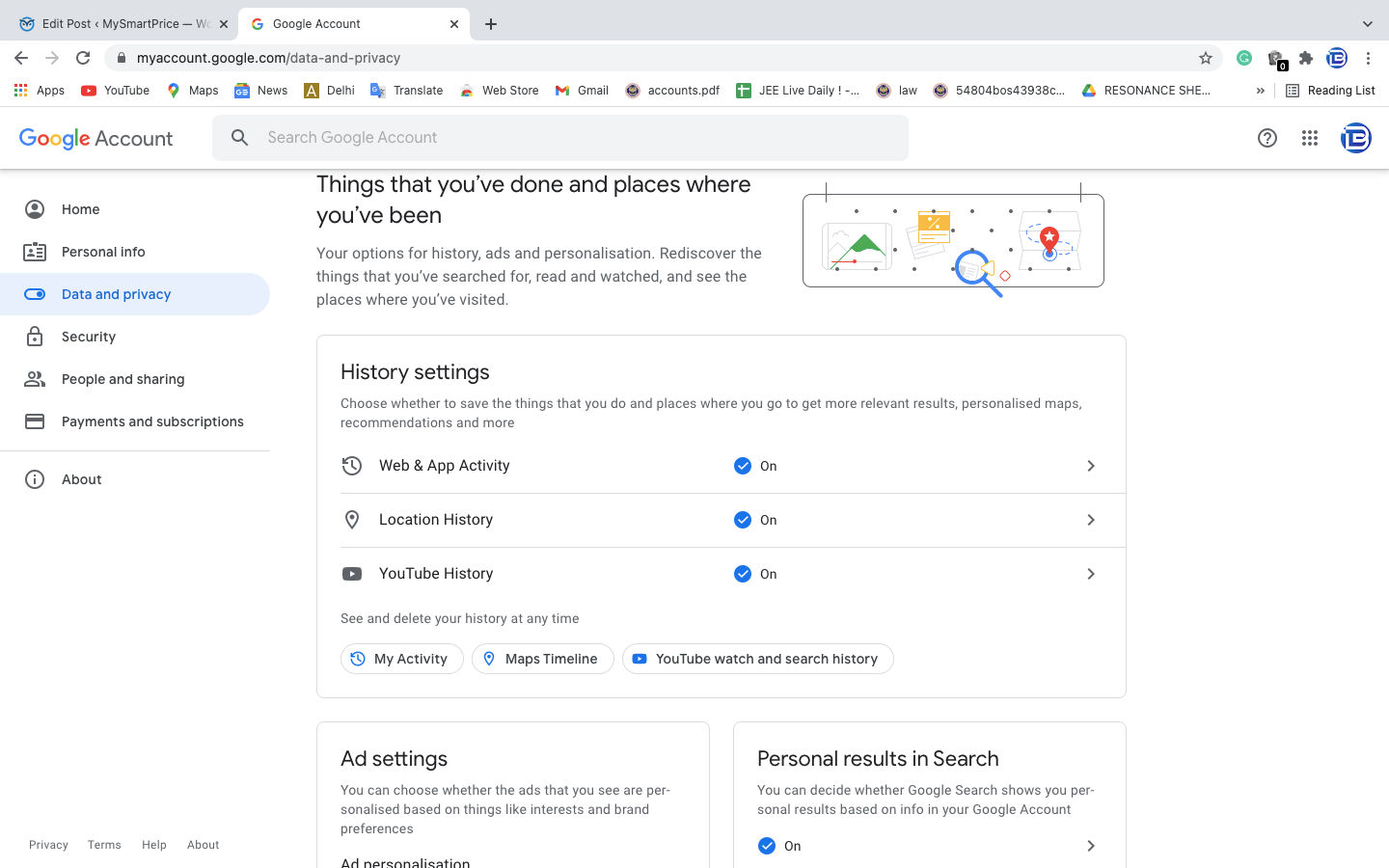
- Теперь прокрутите вниз до настроек истории и нажмите «Активность в Интернете и приложениях».
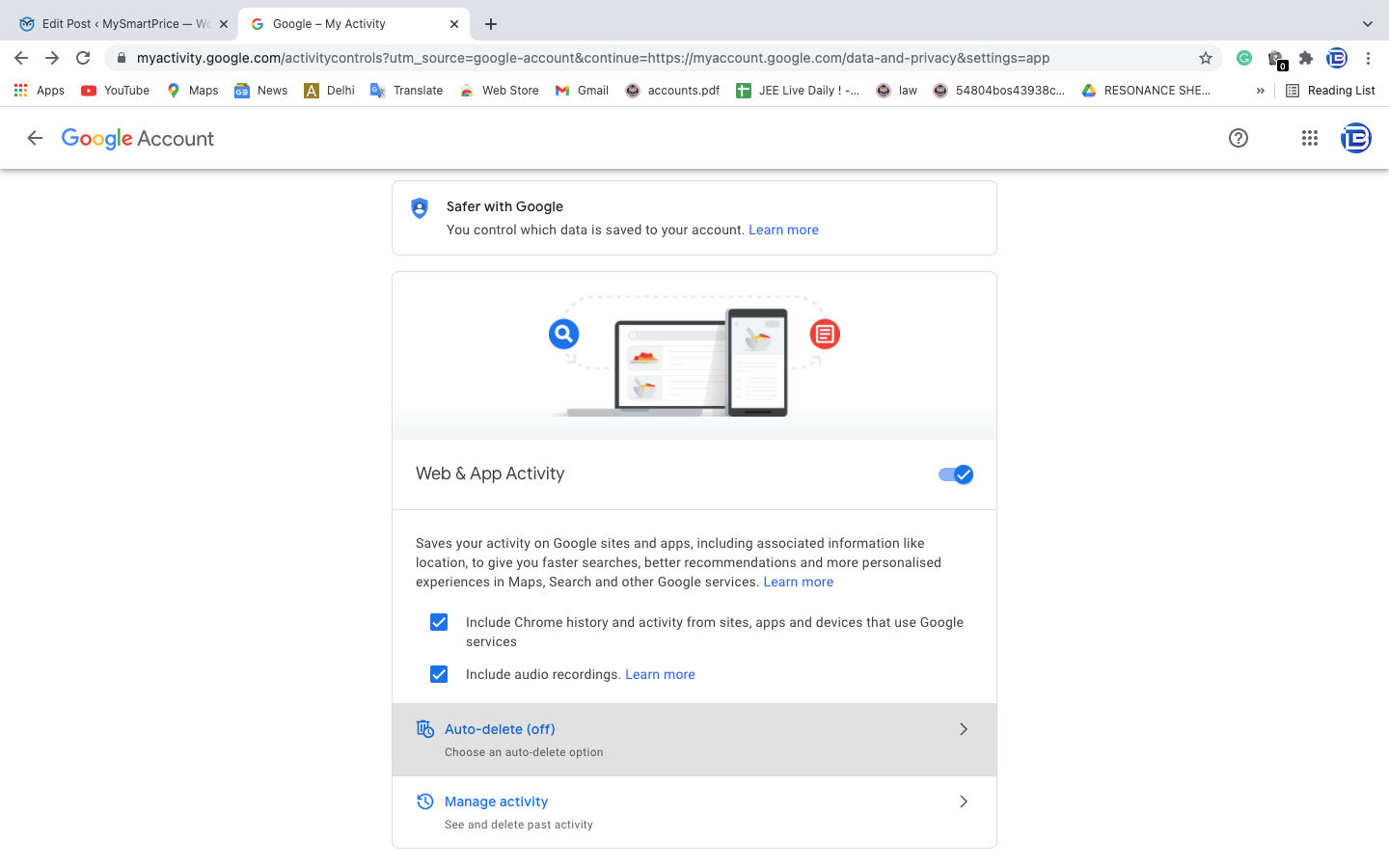
- Теперь вы можете увидеть параметр автоматического удаления, который отключен. Нажмите на нее и установите период времени автоматического удаления. После того, как вы нажмете «Далее» и «Подтвердить», чтобы сохранить свой выбор, Google автоматически удалит вашу историю поиска старше этого периода времени.
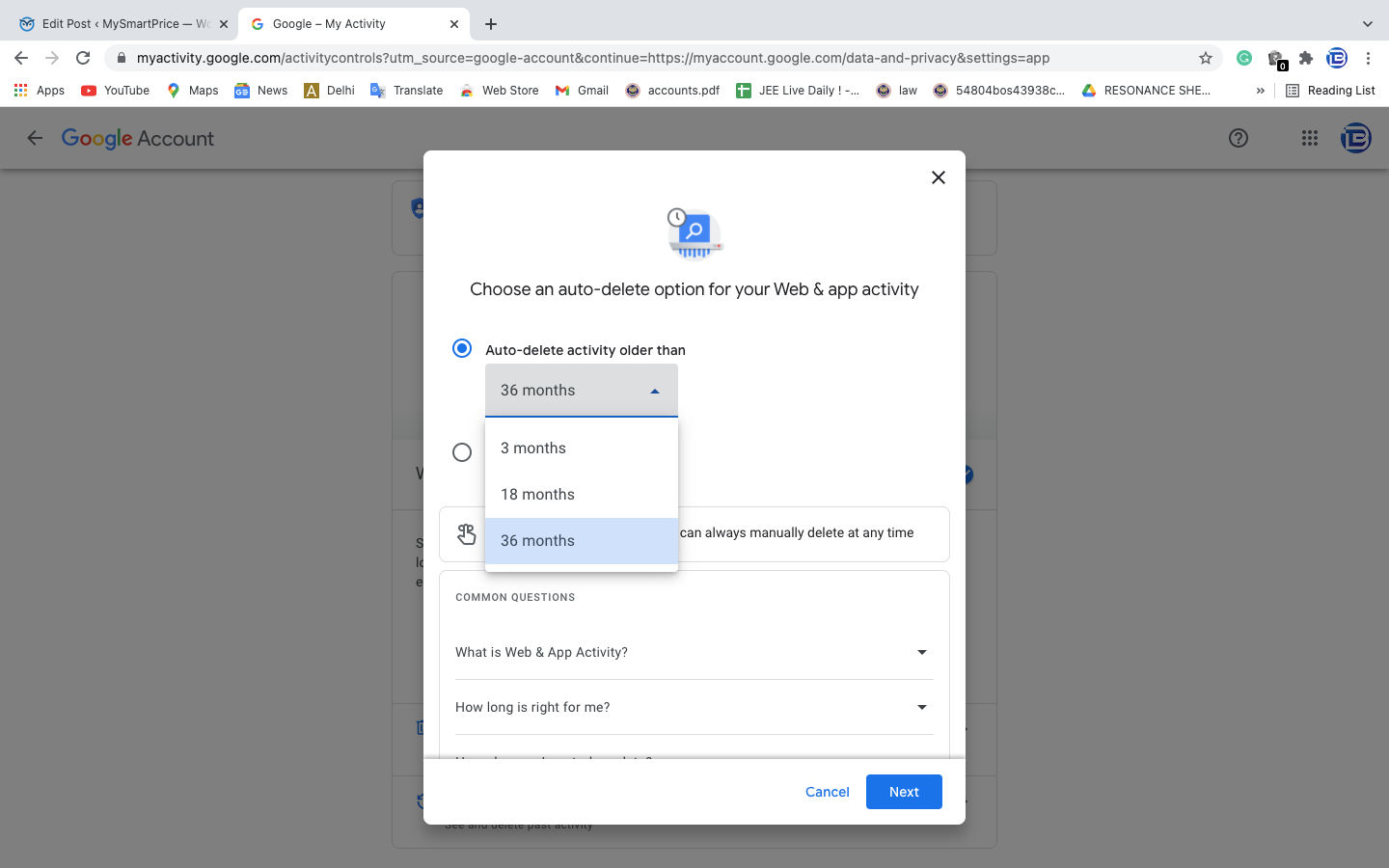
Читайте также: Обратный поиск изображений в Google для мобильных устройств, ноутбуков: как использовать Google Lens, загружать изображения в Google
Как перестать сохранять активность в поиске Google
Если вы не хотите, чтобы Google сохранял ваши действия, вы можете настроить это, выполнив следующие действия:
- Перейти к вашей Аккаунт Google.
- Найдите в меню слева пункт «Данные и конфиденциальность» и нажмите на него.
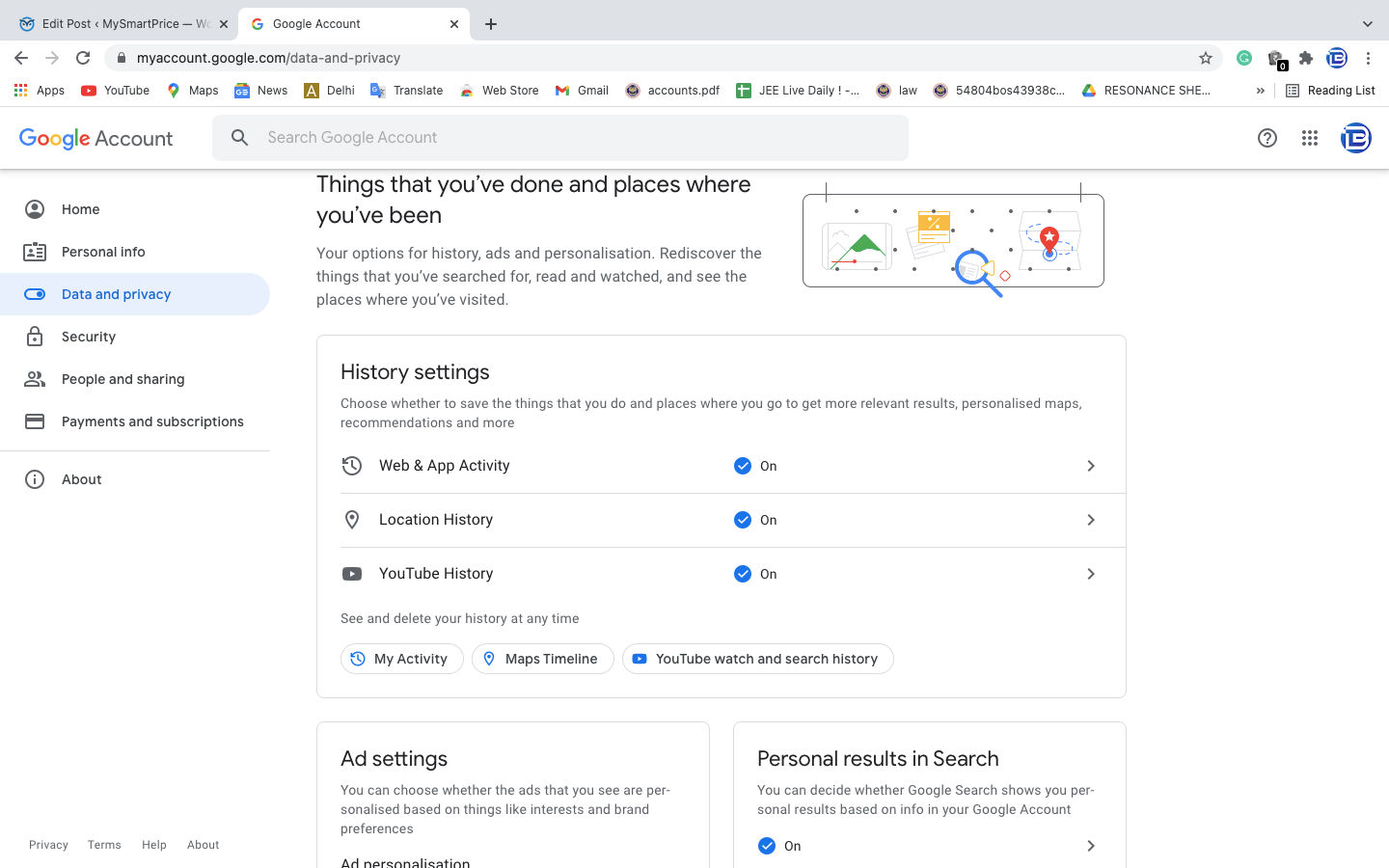
- Теперь прокрутите вниз до настроек истории и нажмите на параметры, которые вы хотите удалить.
- Чтобы запретить Google сохранять историю поиска, нажмите «Активность в Интернете и приложениях» и отключите ее.
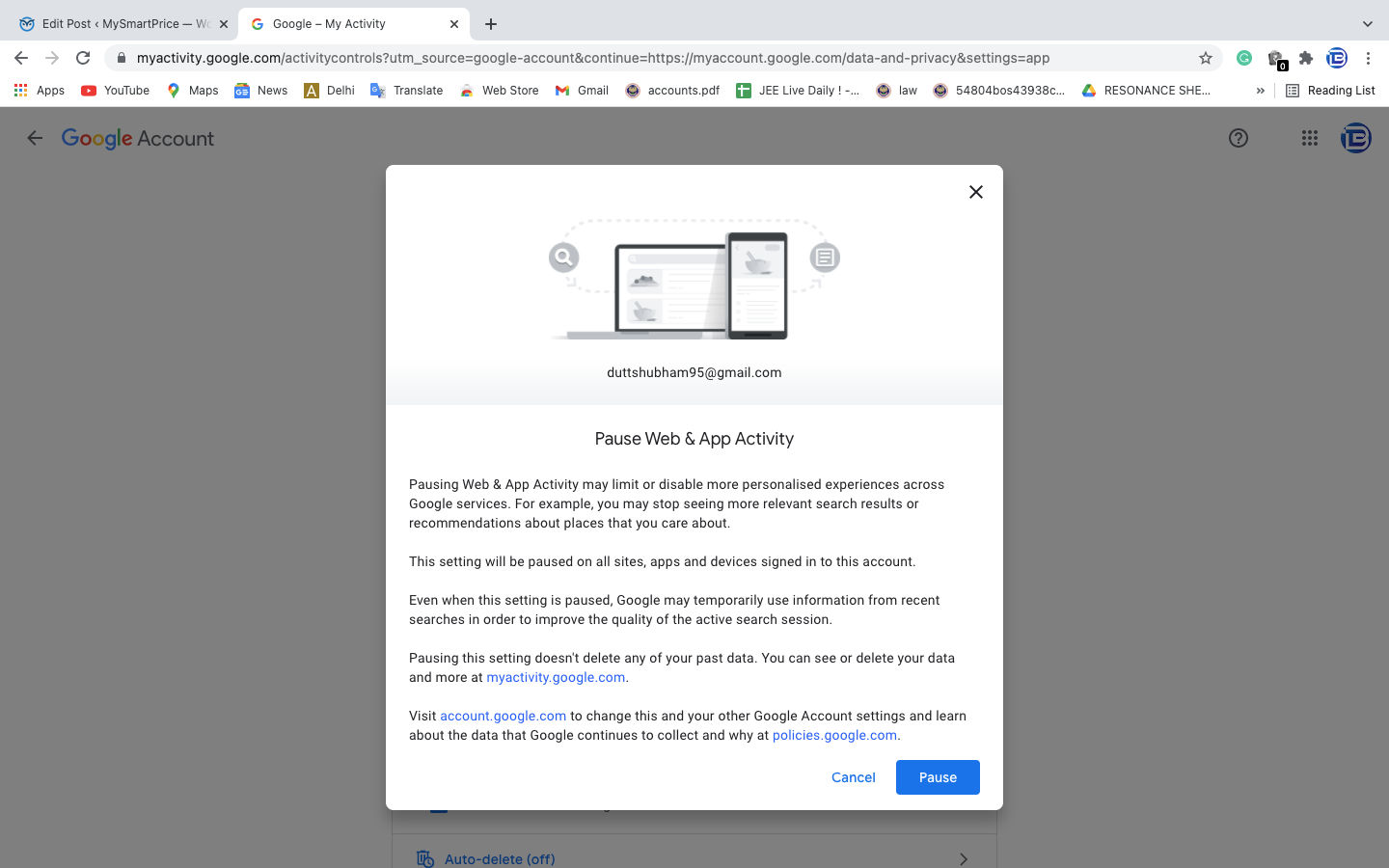
Вот и все! Google больше не будет сохранять вашу историю поиска, однако, по словам Google, если вы войдете в свою учетную запись Google в окне инкогнито, они могут сохранить вашу историю поиска в вашей учетной записи.

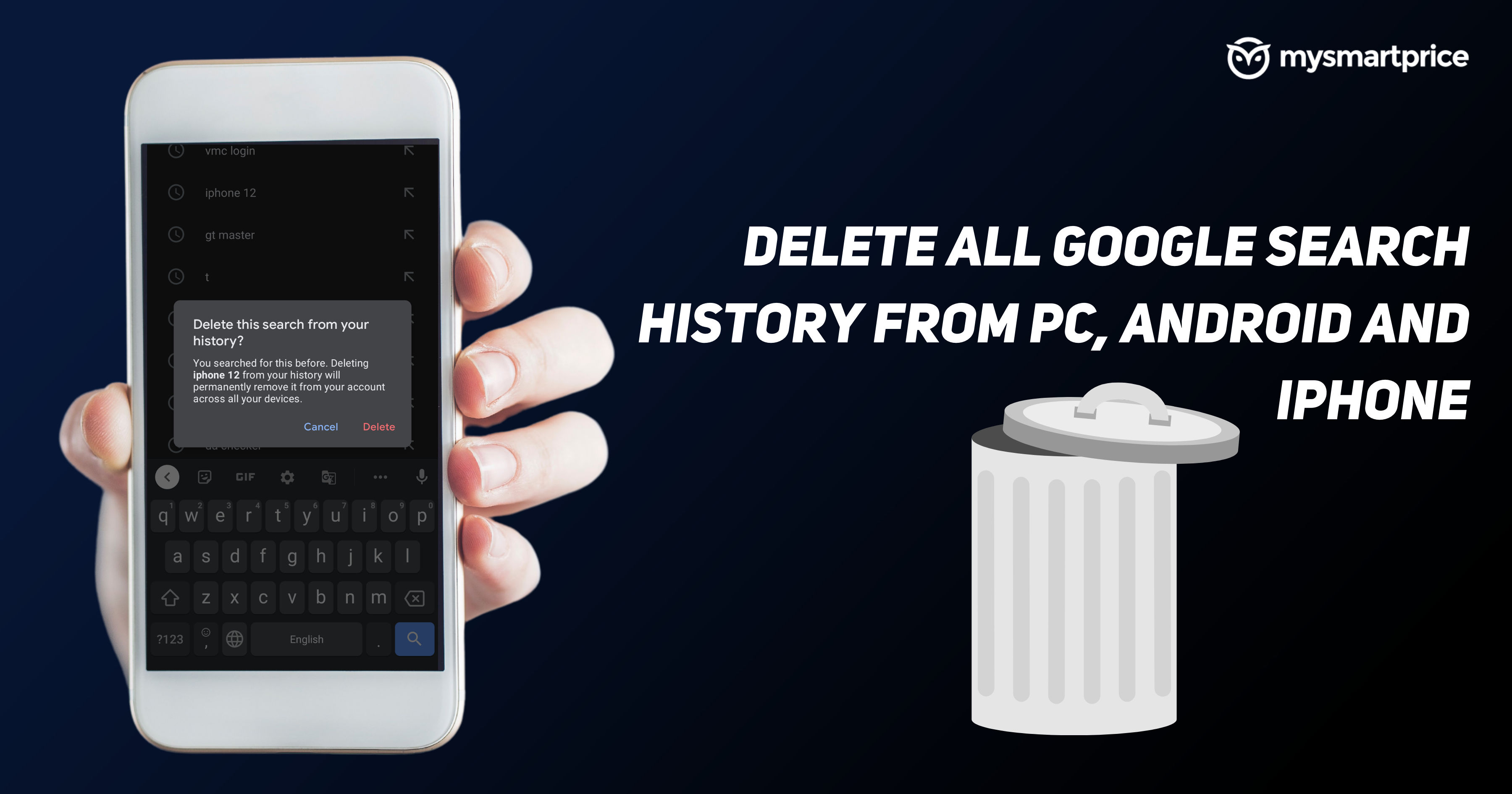
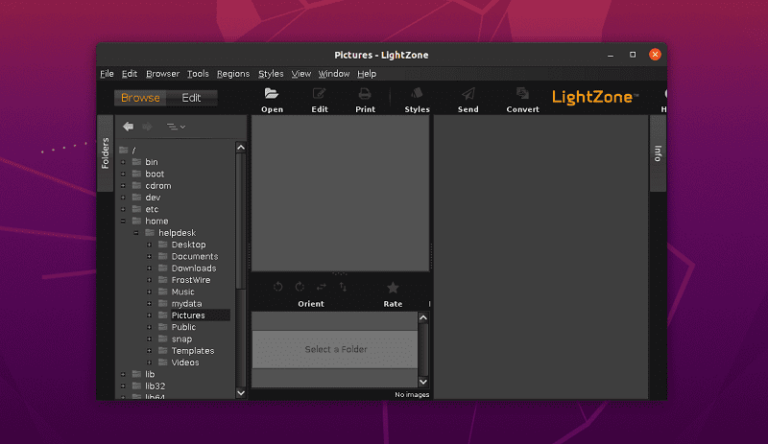

![Как деактивировать или удалить свою учетную запись Telegram навсегда [Updated – 2021]](https://20q.ru/wp-content/uploads/2021/11/how-to-deactivate-or-delete-your-telegram-account-permanently.jpg)